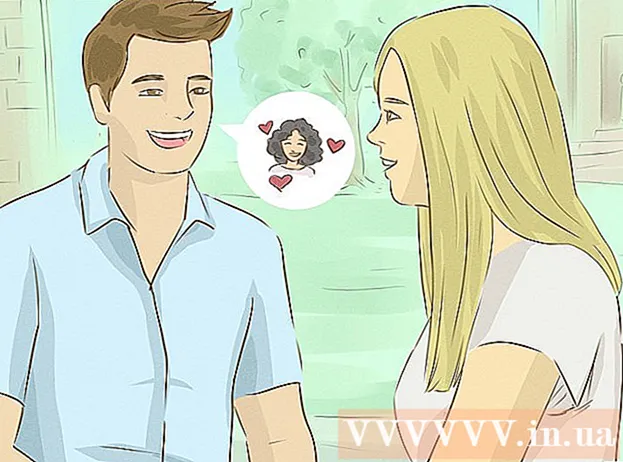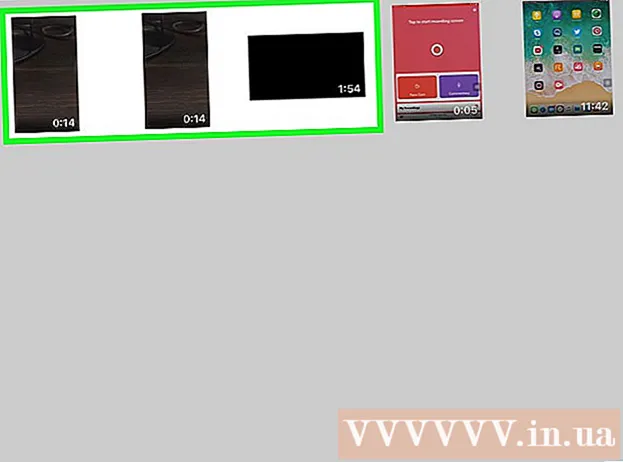நூலாசிரியர்:
Monica Porter
உருவாக்கிய தேதி:
14 மார்ச் 2021
புதுப்பிப்பு தேதி:
27 ஜூன் 2024

உள்ளடக்கம்
விண்டோஸ் அல்லது மேக் கணினியைப் பயன்படுத்தும் போது கோப்பின் படத்தை சுருக்கி அல்லது விண்டோஸ் கணினியில் தரவைத் திருத்துவதன் மூலம் உங்கள் பவர்பாயிண்ட் விளக்கக்காட்சி கோப்பின் அளவை எவ்வாறு குறைப்பது என்பதை இன்று விக்கிஹோ உங்களுக்குக் கற்பிக்கிறது. மேக்கில் பவர்பாயிண்ட் விளக்கக்காட்சிக்கான எடிட்டிங் தரவை நீக்க தற்போது விருப்பமில்லை.
படிகள்
3 இன் முறை 1: விண்டோஸ் கணினிகளில் படங்களை சுருக்கவும்
படத்தை இருமுறை கிளிக் செய்யவும். வடிவமைப்பு அட்டை வடிவம் பவர்பாயிண்ட் சாளரத்தின் மேலே தோன்றும்.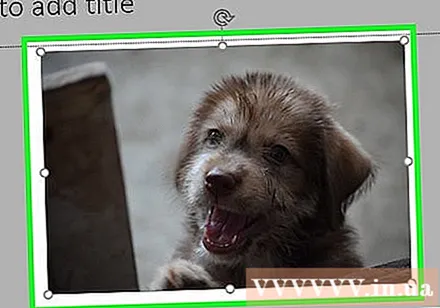
- உங்கள் பவர்பாயிண்ட் கோப்பு ஏற்கனவே திறக்கப்படவில்லை என்றால், கோப்பைத் திறக்க முதலில் அதை இருமுறை கிளிக் செய்ய வேண்டும்.
- நீங்கள் எந்தப் படத்தை இருமுறை கிளிக் செய்தாலும் பரவாயில்லை, ஏனெனில் அவை அனைத்தும் தனி தாவலில் திறக்கப்படும்.

கிளிக் செய்க படங்களை சுருக்கவும் (பட சுருக்க). இந்த விருப்பம் அட்டைக்குக் கீழே உள்ளது மாற்றங்கள். ஒரு சாளரம் பாப் அப் செய்யும்.
"இந்த படத்திற்கு மட்டும் பொருந்தும்" (இந்த படத்திற்கு மட்டுமே பொருந்தும்) பெட்டியைத் தேர்வுநீக்கவும். அமுக்க படங்கள் சாளரத்தின் மேலே அமைந்துள்ள முதல் விருப்பம் இது. இந்த விருப்பத்தை முடக்குவது ஸ்லைடுஷோவில் உள்ள அனைத்து படங்களும் சுருக்கப்பட்டிருப்பதை உறுதி செய்யும்.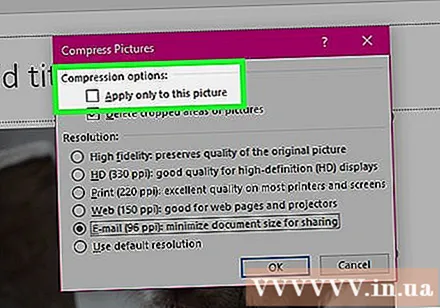
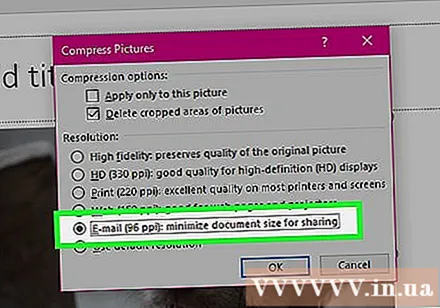
ஒரு விருப்பத்தை சொடுக்கவும் மின்னஞ்சல் (96 பிபிஐ) சுருக்க படங்கள் சாளரத்தின் அடியில் அமைந்துள்ளது.
கிளிக் செய்க சரி. சுருக்க அமைப்புகள் உங்கள் பவர்பாயிண்ட் கோப்பில் உள்ள அனைத்து படங்களுக்கும் பயன்படுத்தப்படும், இது கோப்பின் ஒட்டுமொத்த அளவைக் குறைக்கும். விளம்பரம்
3 இன் முறை 2: மேக்கில் படங்களை சுருக்கவும்

செயலைக் கிளிக் செய்க கோப்பு திரையின் மேற்புறத்தில் உள்ள மெனு பட்டியின் இடதுபுறம் உள்ளது.- உங்கள் பவர்பாயிண்ட் கோப்பு ஏற்கனவே திறக்கப்படவில்லை என்றால், கோப்பைத் திறக்க முதலில் அதை இருமுறை கிளிக் செய்ய வேண்டும்.
கிளிக் செய்க கோப்பு அளவைக் குறைக்கவும் (கோப்பு அளவைக் குறைக்கவும்). இந்த விருப்பம் கீழ்தோன்றும் மெனுவின் கீழே உள்ளது.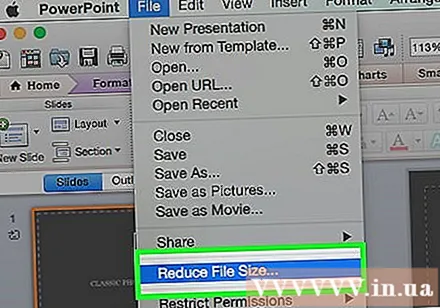
கிளிக் செய்க பட தரம் (பட தரம்). மற்றொரு கீழ்தோன்றும் மெனு தோன்றும்.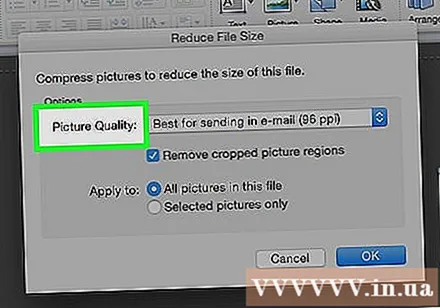
கிளிக் செய்க மின்னஞ்சலில் அனுப்புவதற்கு சிறந்தது (மின்னஞ்சல் அனுப்புவதற்கு ஏற்றது). இந்த விருப்பம் பவர்பாயிண்ட் கோப்பில் உள்ள அனைத்து படங்களின் தரத்தையும் 96 பிபிஐ ஆக குறைக்கிறது, இது பொதுவாக இயல்புநிலை படத் தீர்மானத்தை விட குறைவாக இருக்கும்.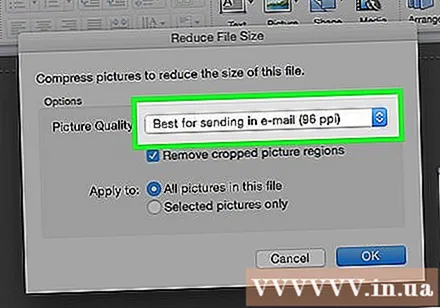
பெட்டியை சரிபார்க்கவும் பயிர் செய்யப்பட்ட பகுதிகளை படங்களுக்கு வெளியே நீக்கு (படத்திலிருந்து பயிர் பகுதியை நீக்கு). ஸ்லைடு காட்சியில் இருந்து பயன்படுத்தப்படாத எல்லா தரவும் அகற்றப்படுவதை இது உறுதி செய்யும்.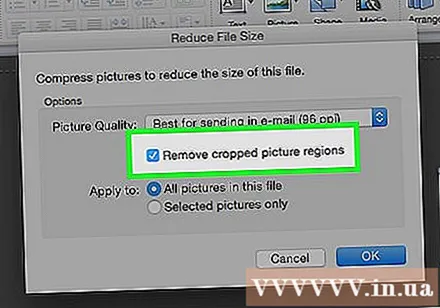
பெட்டியை சரிபார்க்கவும் இந்த கோப்பில் உள்ள அனைத்து படங்களும் (இந்த கோப்பில் உள்ள அனைத்து படங்களும்). இந்த விருப்பம் ஸ்லைடு காட்சியில் உள்ள ஒவ்வொரு படத்திற்கும் உங்கள் மாற்றங்களைப் பயன்படுத்தும்.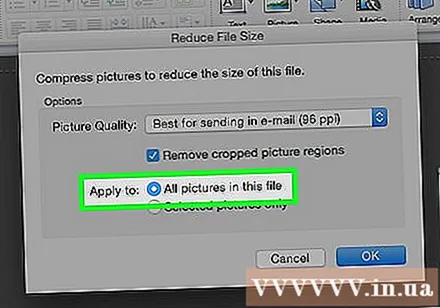
கிளிக் செய்க சரி. உங்கள் பவர்பாயிண்ட் கோப்பு அளவு வெகுவாகக் குறைக்கப்படும். விளம்பரம்
3 இன் முறை 3: விண்டோஸ் கணினியில் எடிட்டிங் தரவை நீக்கு
அட்டையை சொடுக்கவும் கோப்பு பவர்பாயிண்ட் சாளரத்தின் மேல் விருப்பங்கள் வரிசையின் இடது பக்கத்தில் உள்ளது.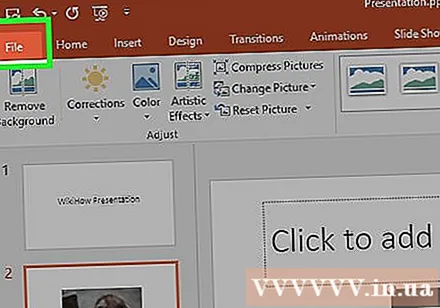
- உங்கள் பவர்பாயிண்ட் கோப்பு ஏற்கனவே திறக்கப்படவில்லை என்றால், கோப்பைத் திறக்க முதலில் அதை இருமுறை கிளிக் செய்ய வேண்டும்.
அட்டையை சொடுக்கவும் விருப்பங்கள் (விரும்பினால்) சாளரத்தின் இடது பக்கத்தில் உள்ள கீழ்தோன்றும் பட்டியலின் கீழே உள்ளது.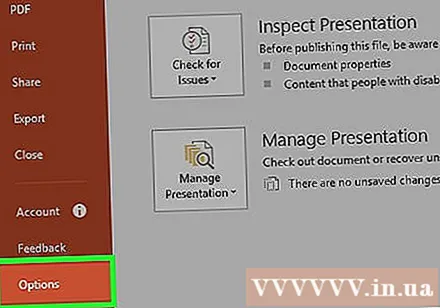
கிளிக் செய்க மேம்படுத்தபட்ட (மேம்படுத்தபட்ட). இந்த நடவடிக்கை இடது கை நெடுவரிசையின் மையத்திற்கு அருகில் அமைந்துள்ளது.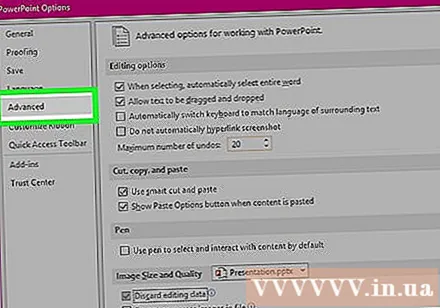
பெட்டியை சரிபார்க்கவும் தரவைத் திருத்துவதை நிராகரி (தரவைத் திருத்துவதை அகற்றவும்). இந்த விருப்பம் சாளரத்தின் பாதி வழியில் செல்லும் "பட அளவு மற்றும் தரம்" க்கு கீழே உள்ளது. உங்கள் பவர்பாயிண்ட் விளக்கக்காட்சியின் கூடுதல் தகவல்கள் நிராகரிக்கப்படுகின்றன.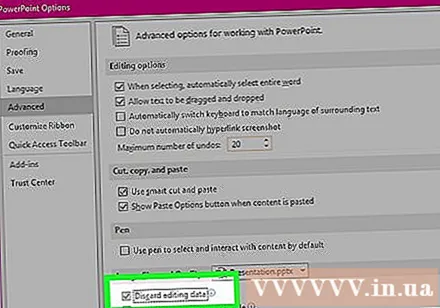
பொத்தானைக் கிளிக் செய்க சரி சாளரத்தின் அடிப்பகுதியில்.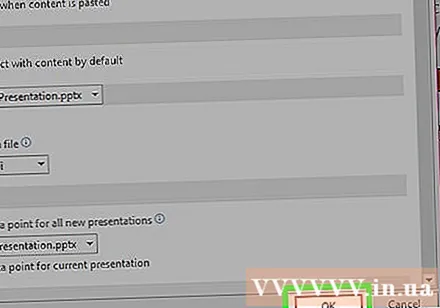
திரையின் மேல் இடது மூலையில் அமைந்துள்ள சதுர "சேமி" ஐகானைக் கிளிக் செய்க. உங்கள் மாற்றங்கள் சேமிக்கப்பட்டு, "எடிட்டிங் தரவை நிராகரி" அமைப்பு ஸ்லைடு காட்சிக்கு பயன்படுத்தப்படும், இதன் விளைவாக கோப்பு அளவு விரிவாக குறைகிறது. விளம்பரம்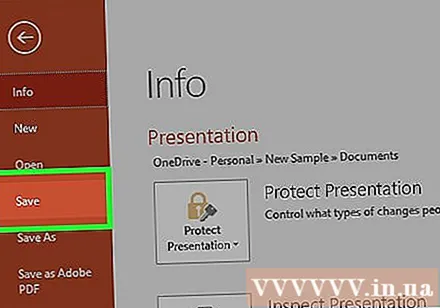
ஆலோசனை
- பிற பட வடிவங்களுக்குப் பதிலாக JPEG படக் கோப்பைப் பயன்படுத்துவது ஸ்லைடு காட்சியின் ஒட்டுமொத்த அளவைக் குறைக்க உதவுகிறது.
- விளக்கக்காட்சியை வடிவமைக்கும்போது, ஸ்லைடில் குறைந்தபட்ச இயல்புநிலை பின்னணி படத்தைப் பயன்படுத்துவது விரிவான பின்னணி படத்தைப் பதிவேற்றுவதை விட உங்கள் கோப்பை சிறியதாக மாற்றும்.
- பவர்பாயிண்ட் கோப்பை மின்னஞ்சல் செய்ய போதுமானதாக மாற்ற முடியாவிட்டால், கோப்பை மேகக்கணி சேவையில் (கூகிள் டிரைவ் போன்றவை) பதிவேற்றலாம் மற்றும் அதற்கு பதிலாக கோப்பிற்கான இணைப்பைக் கொண்டு மின்னஞ்சல் செய்யலாம். பெறுநரால் Google இயக்ககத்திலிருந்து கோப்பைப் பதிவிறக்க முடியும்.
எச்சரிக்கை
- பட தரத்தை குறைப்பது உங்கள் பவர்பாயிண்ட் விளக்கக்காட்சியின் ஒட்டுமொத்த தரத்தில் வியத்தகு மாற்றத்தை ஏற்படுத்துகிறது.